こんにちは。イブです。 (@ibuib__)

コインチェックで口座を作りたい。
けど、口座開設ってなんだかめんどくさそう・・・。
とお考えではないでしょうか。
結論から言うと簡単です。(最短5分で申請完了)
本記事では、コインチェックで口座開設する方法を3STEPで分かりやすく解説します。
郵送などの面倒な手続きは必要ないので、わりとノンストレスで進められるかと。
・コインチェックで口座開設をする方法 3STEP
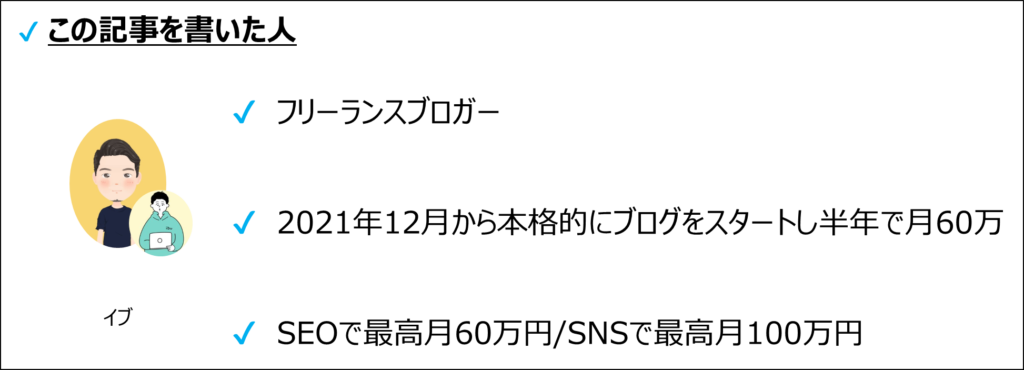
コインチェックで口座開設をする方法 3STEP

さっそく、Coincheck(コインチェック)で口座開設をする方法について、紹介していきます。
大きく分けて下記の3STEPです。
さっそく順にみていきましょう。
STEP1:アカウント登録
STEP1ではアカウント登録をしていきます。
まずは、コインチェックの公式サイトを開きましょう。
⇒コインチェック公式サイト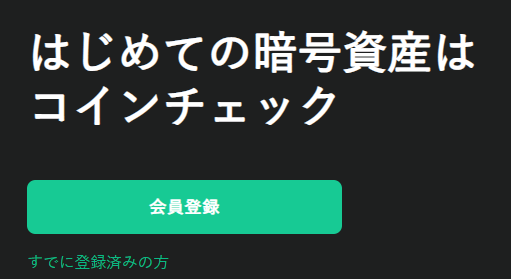
中央の「会員登録」をタップ。
開いたページにて、登録したいメールアドレス、パスワードを入力しましょう。

入力が完了したら、「私はロボットではありません」にチェックをいれて、「会員登録」をクリック。
登録したアドレス宛に、メールが届くので記載のURLを開きます。↓
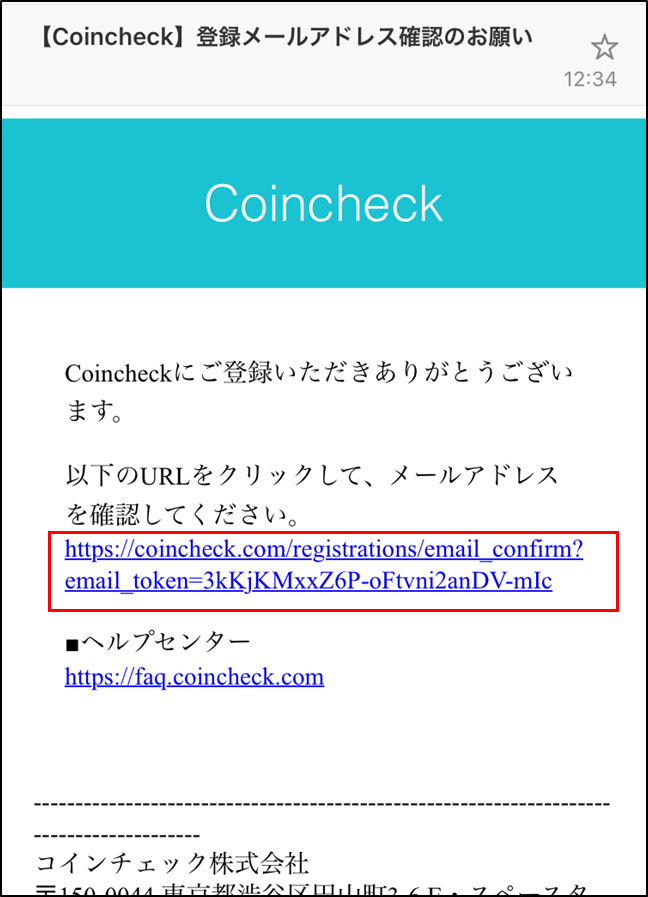
下記のような英語のメッセージが表示されますので、「OPEN」をタップ。
※日本語で表示される場合もあります。
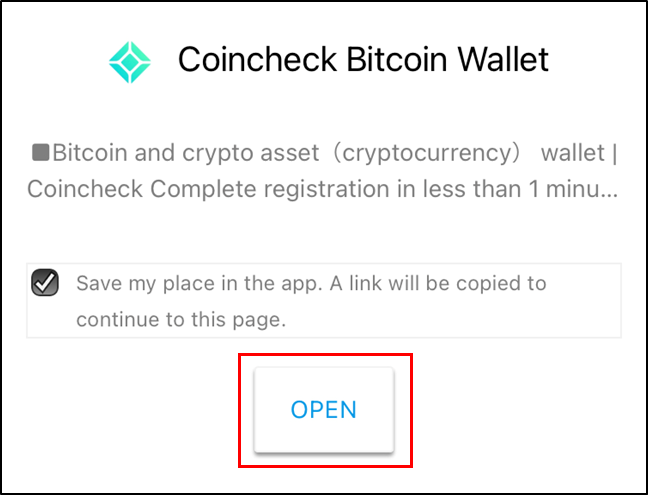
アプリストアが開きますので、コインチェックアプリをダウンロードします。
(「入手」をクリックするとダウンロードできます。)
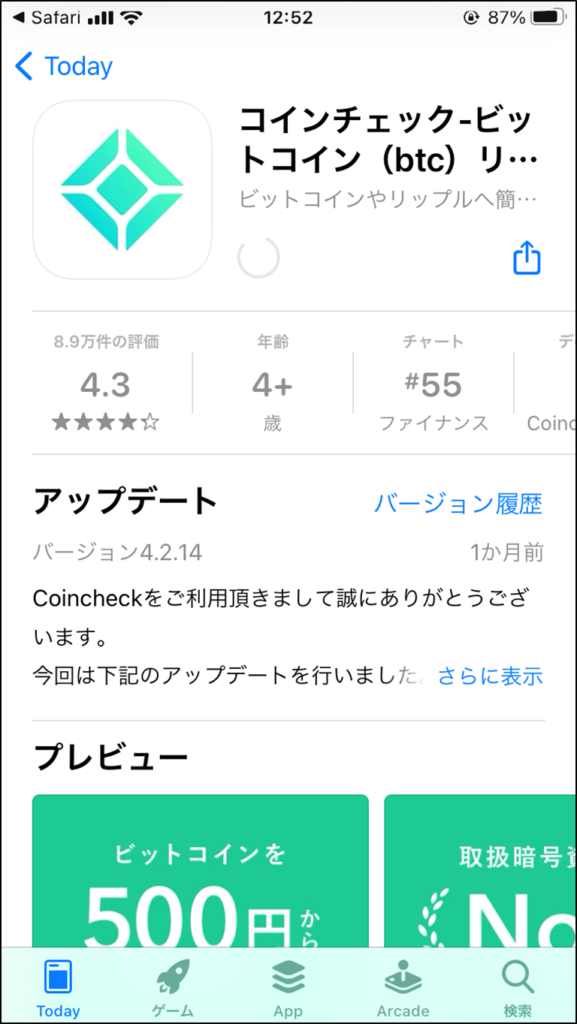
ダウンロードが完了したら、アプリを起動しましょう。
下側のメニューより「ログイン」をタップ。
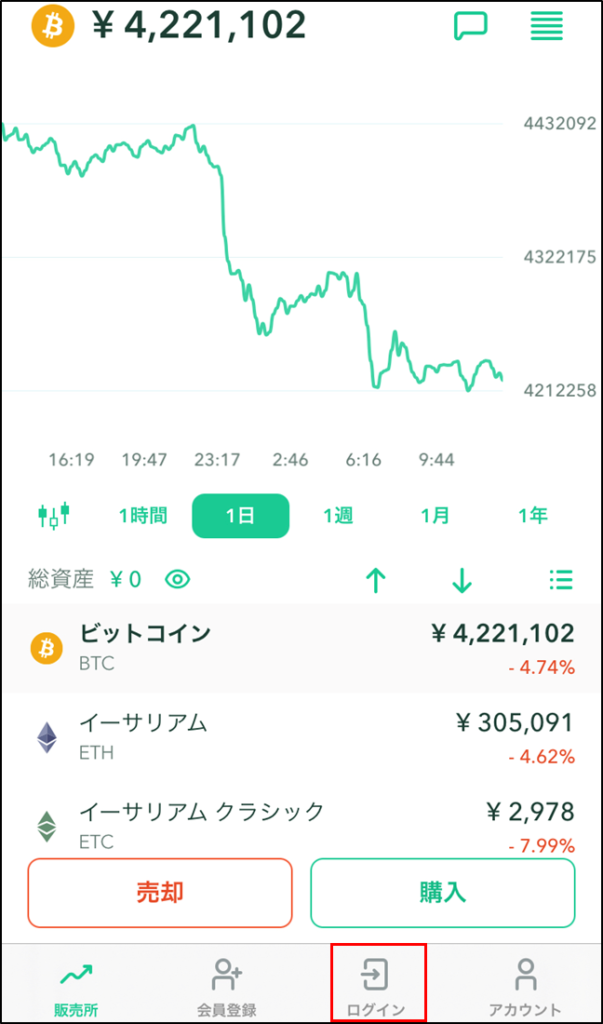
先ほど登録したメールアドレスとパスワードを入力し、「メールアドレスでログイン」をタップ。
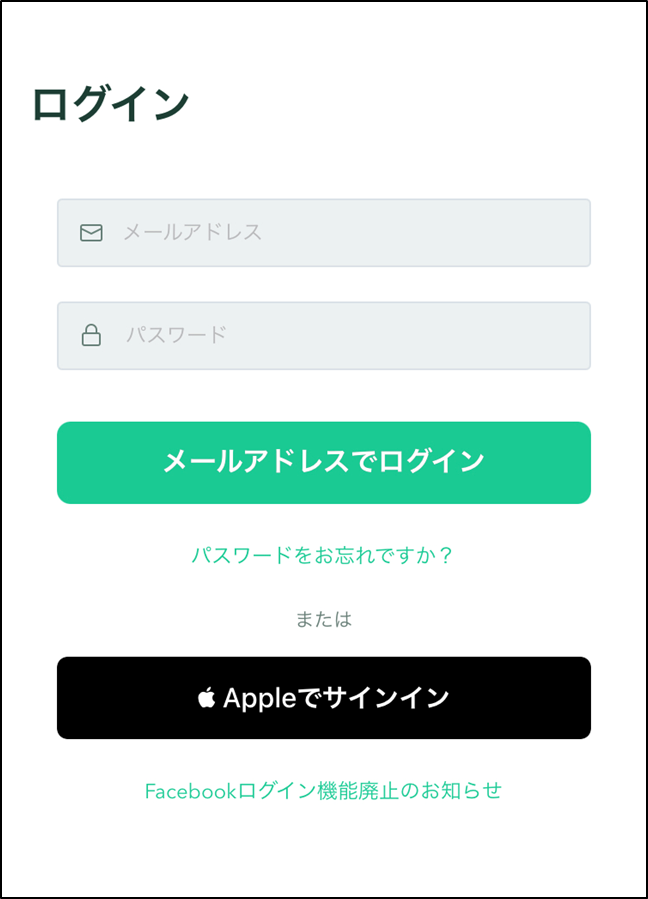
登録したアドレス宛に確認メールが送付されますので、Gmaiなどのメールアプリを起動しましょう。
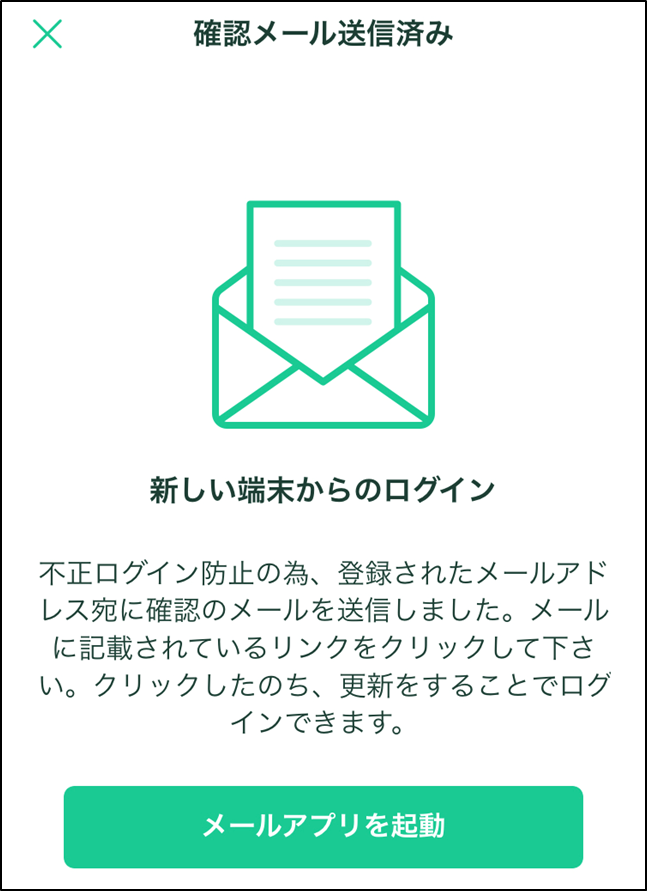
下記のようなメールが届きますので、URLをタップ。
※ログインを拒否するURLもあるので間違えないように注意。
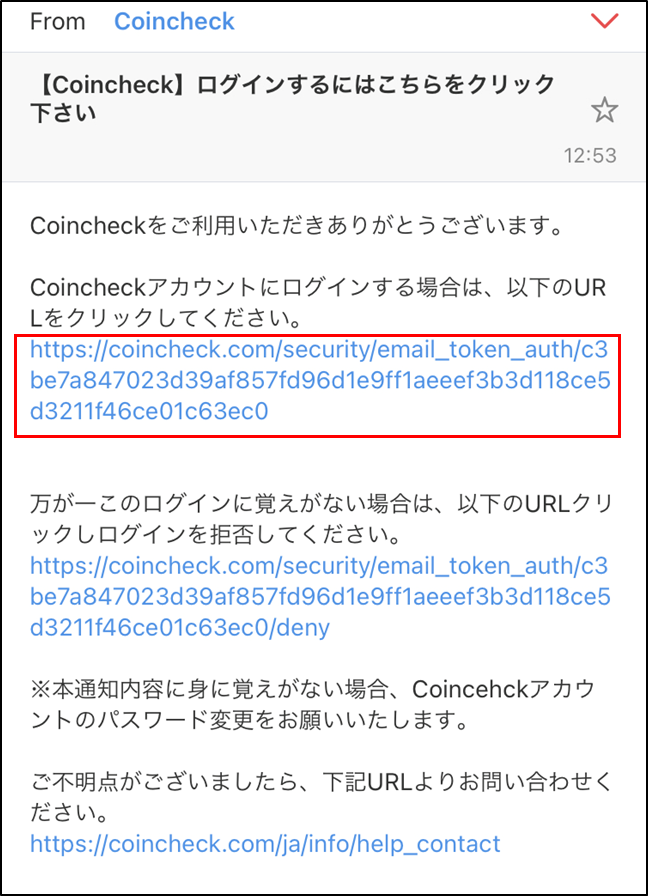
コインチェックのサイトが開きますので、中央の「各種重要事項を確認する」をタップ。
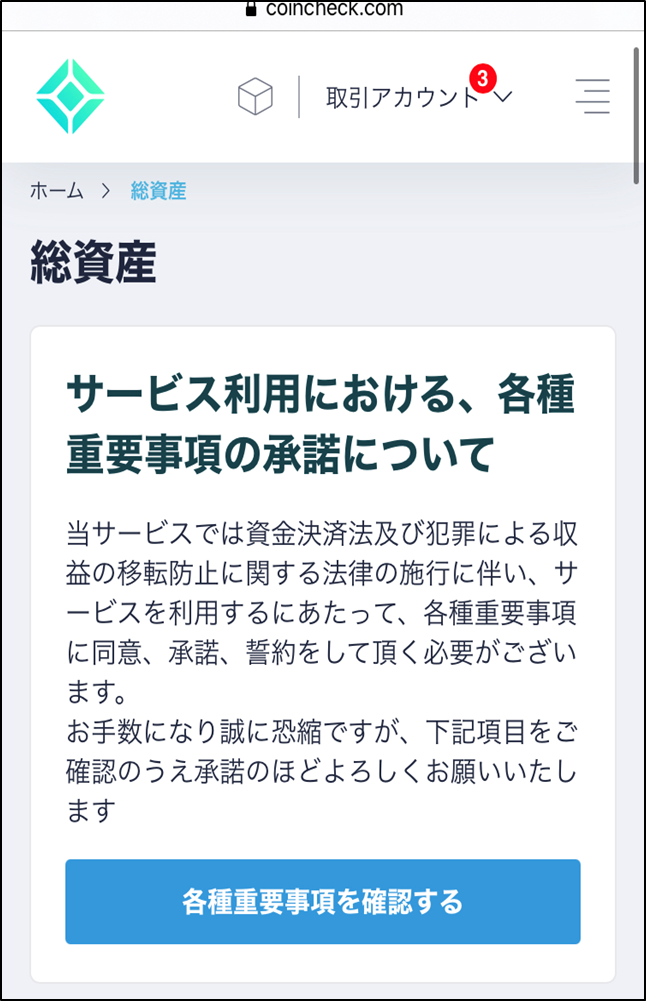
全てにチェックをいれて、最下部のボタンをタップ。
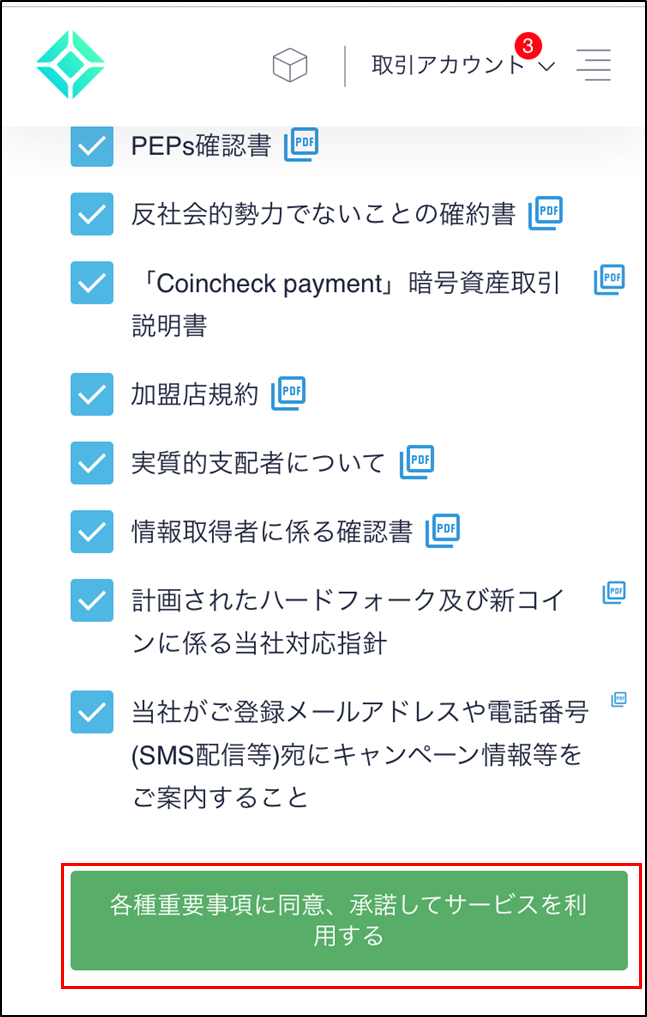
ここまでで、STEP1は完了です。
下記ページが開きますので、下部の「本人確認書類を提出する」をタップすると、STEP2の電話番号認証に進みます。
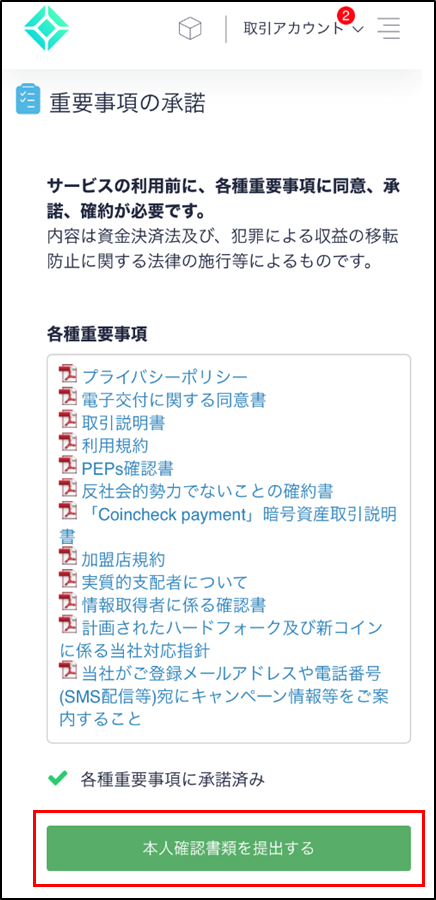
STEP2:電話番号、本人確認
STEP2では、電話番号認証と本人確認を行っていきます。
先ほどのページ下部にある、「本人確認書類を提出する」をタップすると、電話番号認証のページに進みます。↓
下部に電話番号を入力し、「SMSを送信する」をタップ。
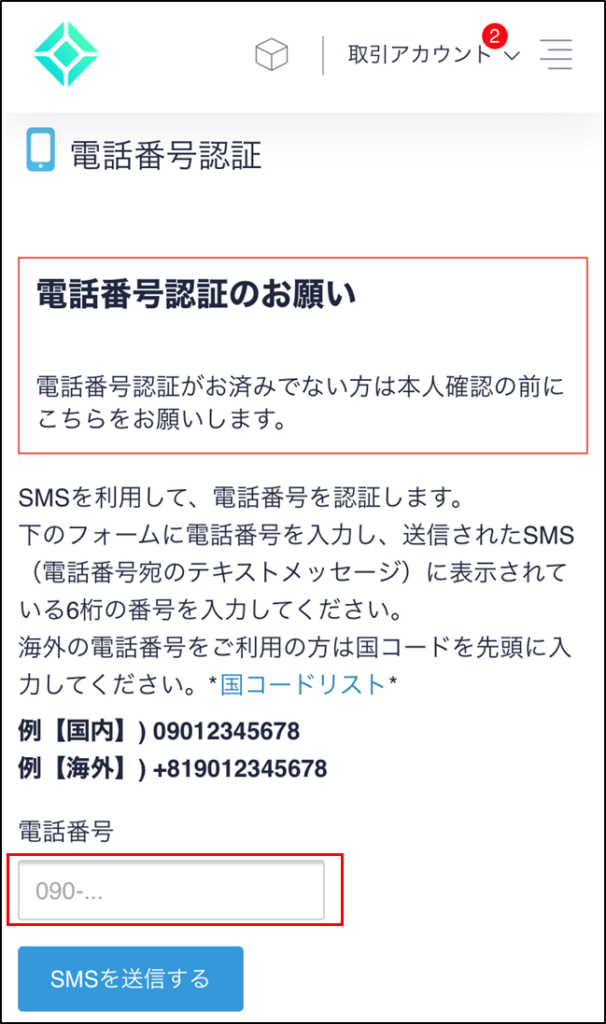
SMSで認証コードが届きますので確認しましょう。
※SMSは変更していない限りは、下記のアプリに届きます。
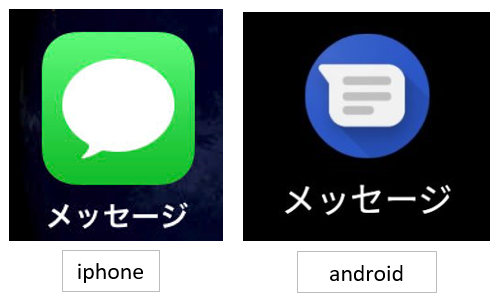
届いた認証コードを先ほどのサイトに入力し、「認証する」をタップ。

これで電話番号の認証が完了しました。
続いて、本人確認を行っていきます。
コインチェックアプリを開いて、下部メニューより、「本人確認」をタップ。
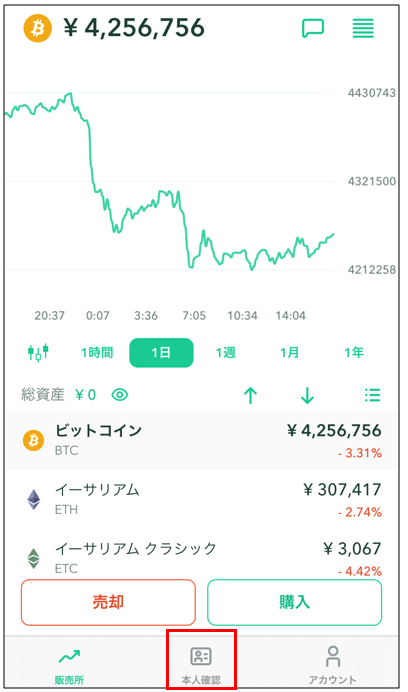
下記のような画面がでてきますので、基本情報入力のところをタップ。
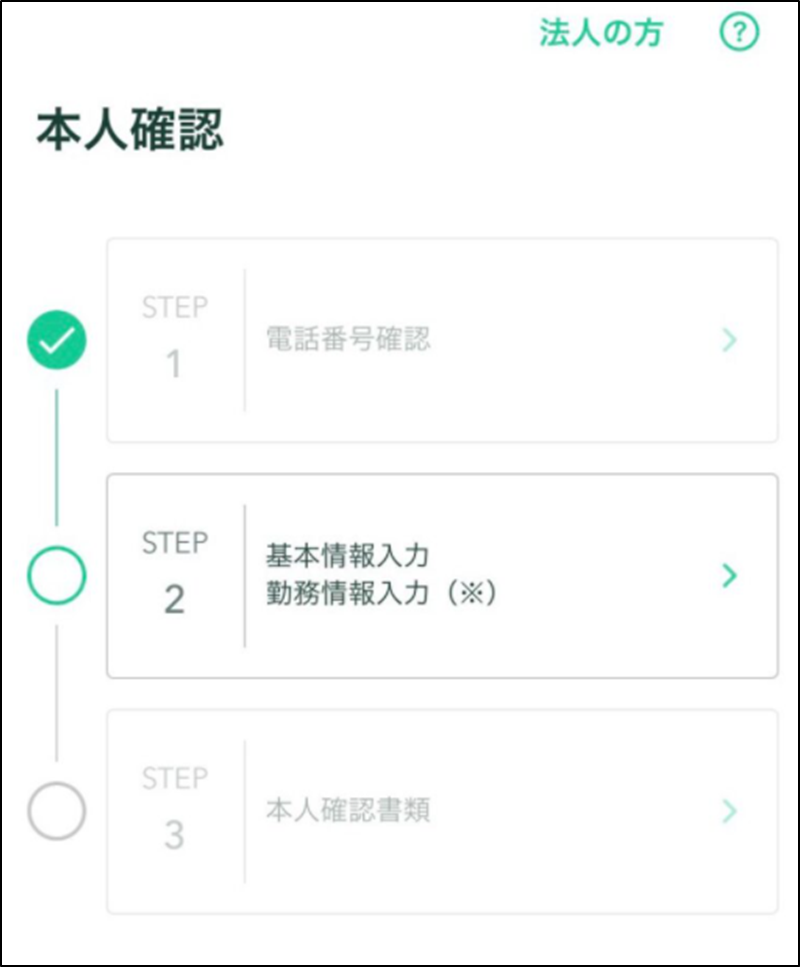
すると、下記のように基本情報、勤務情報を入力する欄がでてきますので、それぞれ入力していきましょう。
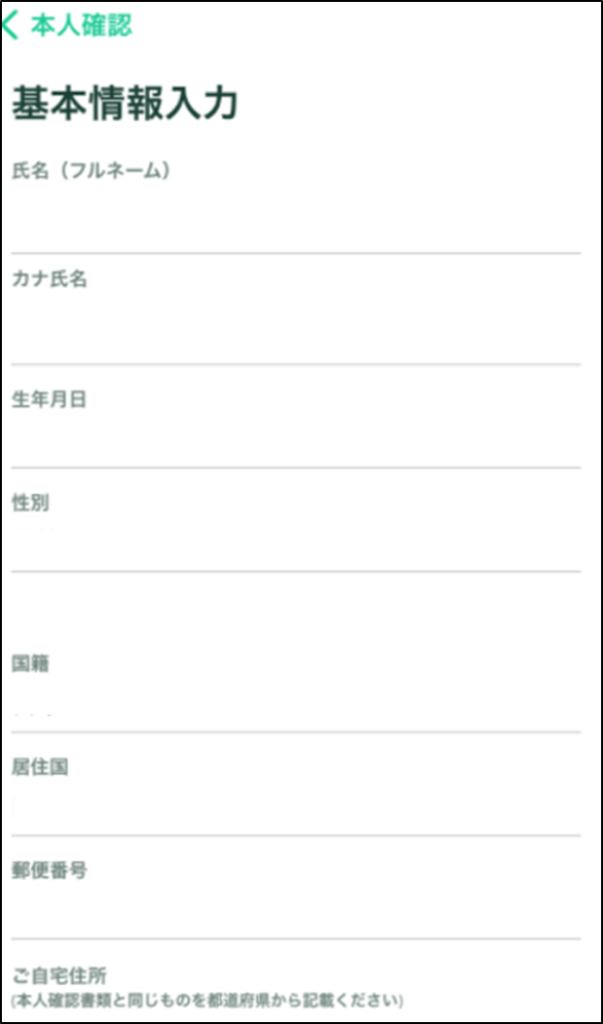
入力が終わったら、ページ下部の「確認」をタップ。
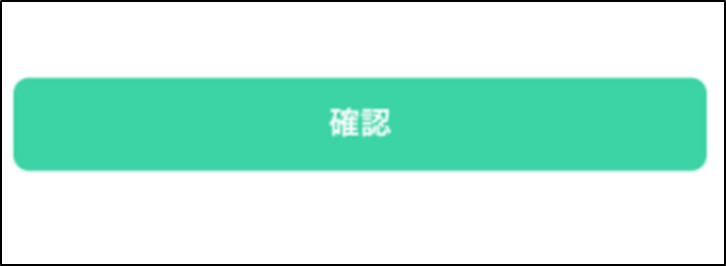
続いて、本人確認書類を提出します。

ここまでくれば、もう少し。
本人確認書類として提出できるものはいくつかありますので、下記より1つ選択しましょう。
※先ほど基本情報で入力した氏名や住所と一致している必要があります。
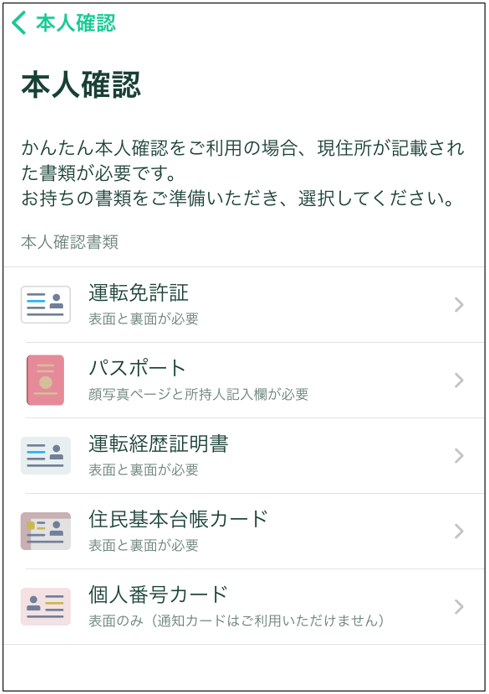
問題なければ、「はい」を押します。
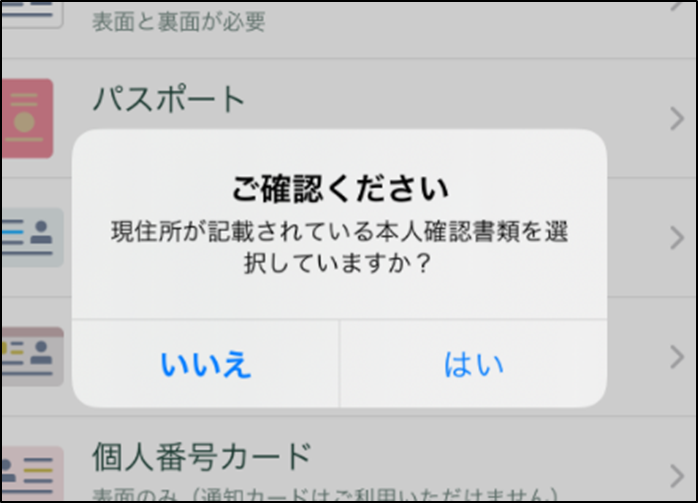
選択した本人確認書類の撮影を行っていきます。
本人確認書類単体の撮影と、顔写真とあわせた撮影がありますので、それぞれ指示にしたがって撮影しましょう。
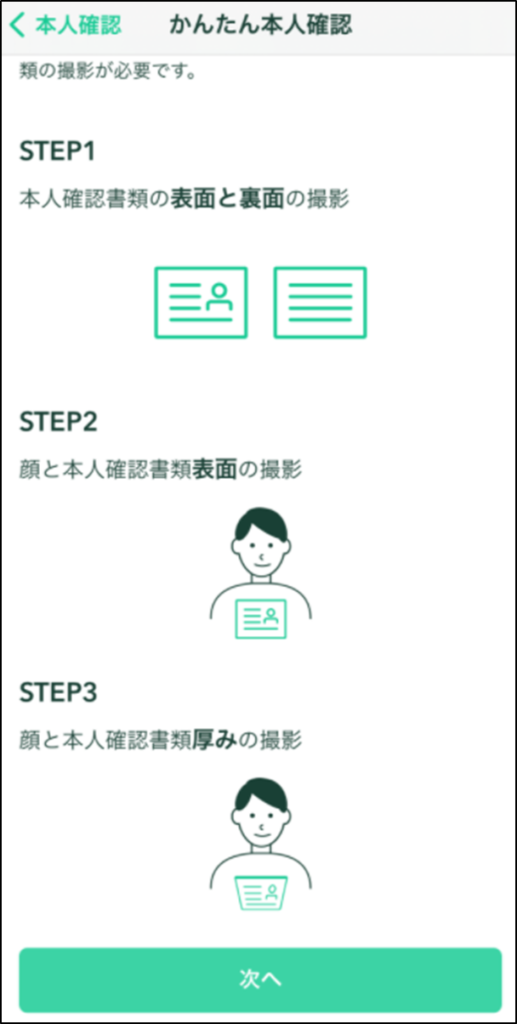

顔認証は、寝ぐせのボサボサ頭でも大丈夫でした。
すべての撮影が終わったら、「上記内容で提出」をタップすれば完了です。
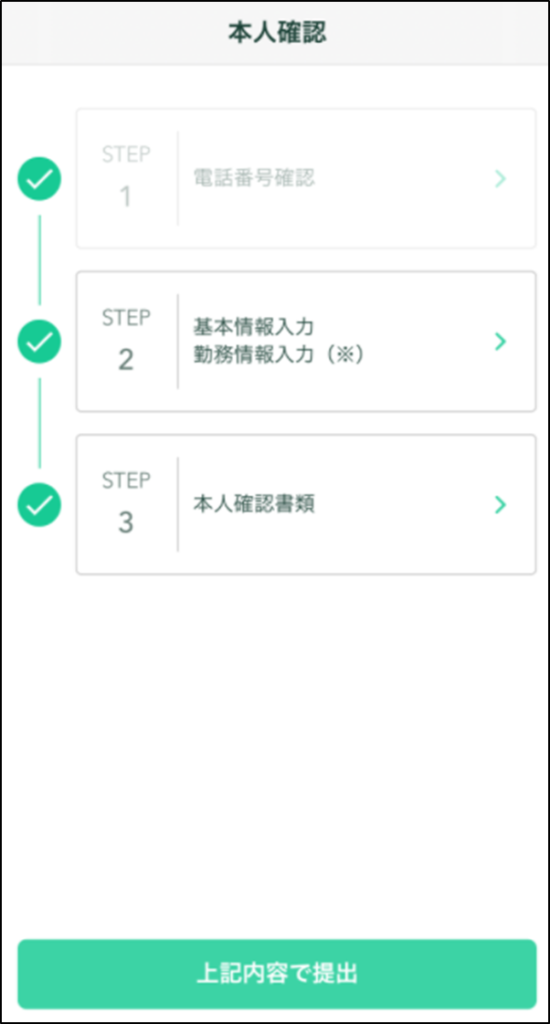
ここまででSTEP2は完了です。
STEP3:2段階認証
STEP3では2段階認証を行っていきます。
不正利用を防止するため、二段階認証を終わらせていないと取引を行うことができませんので、必須です。
まずは、2段階認証に必要となる「Google Authenticator」というアプリをダウンロードしましょう。
⇒iphoneでダウンロード
⇒androidでダウンロード ※それぞれのストアに飛びます。
ダウンロードが完了したらコインチェックのアプリから連携していきます。
コインチェックアプリを開いて下側のメニューから「アカウント」をタップすると、下記のように2段階認証が未設定とでるので、「設定」をタップ。
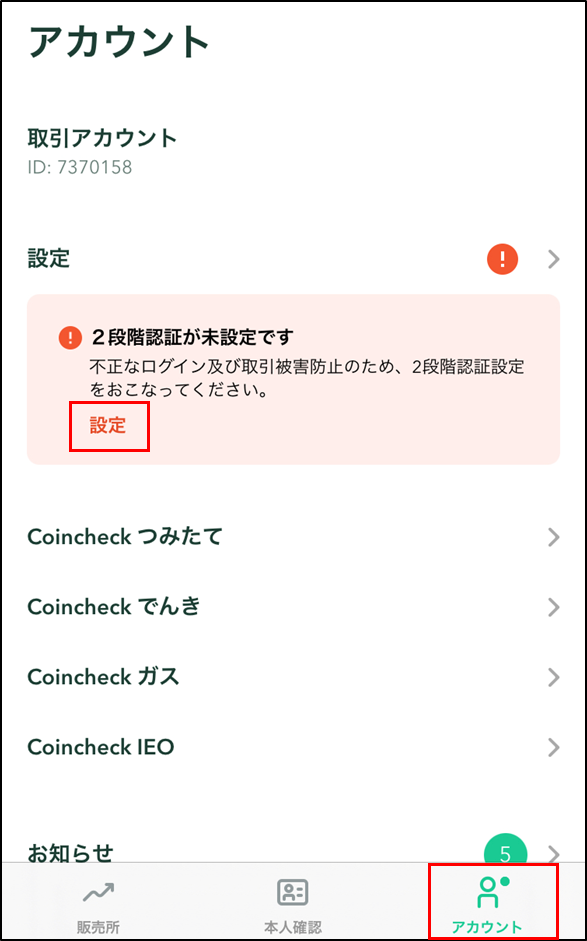
セットアップキーが表示されるので、右側のアイコンをタップしてコピーしてください。
コピーしたら「認証アプリを起動」をタップ。
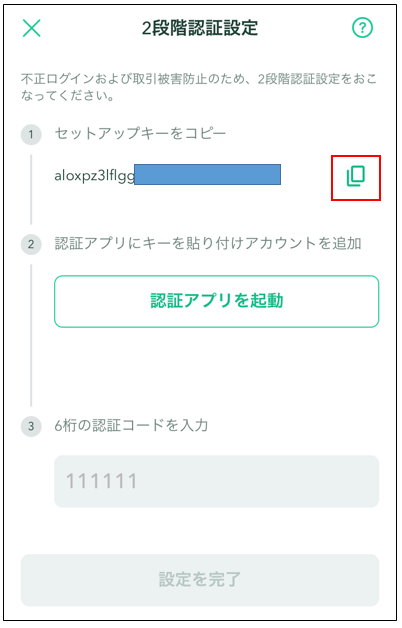
認証アプリが起動しますので、右下のプラスマークをタップ。
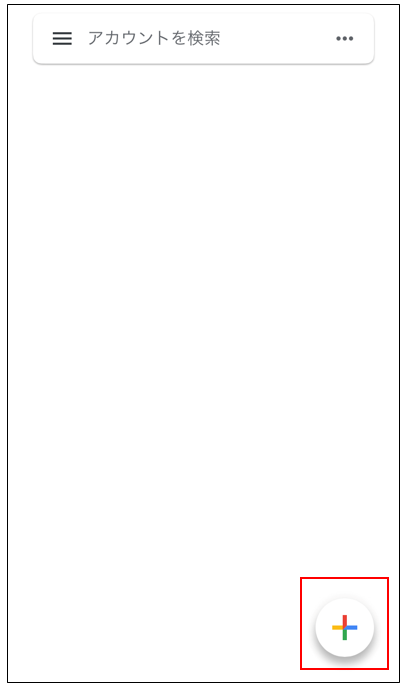
プラスマークを押すと、「セットアップキーを入力」とでるのでタップ。
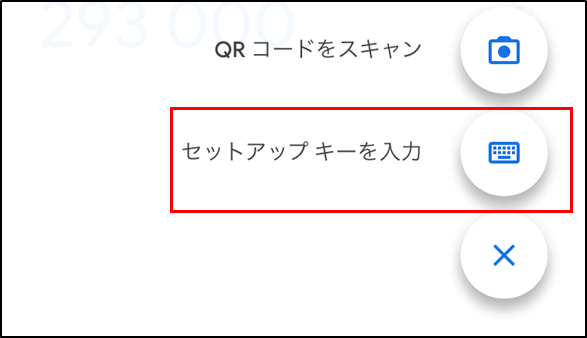
アカウント名と、さきほどコインチェックアプリでコピーしたセットアップキーを入力します。

アカウント名は任意なので、自分がわかればなんでもOKです。
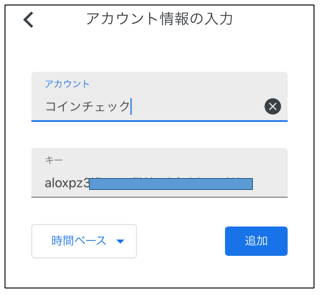
入力が完了したら「追加」をクリック。
正常に追加が完了すると、下記のように一定期間限定の認証コードが発行されます。
(時間が経過すると変わる。)
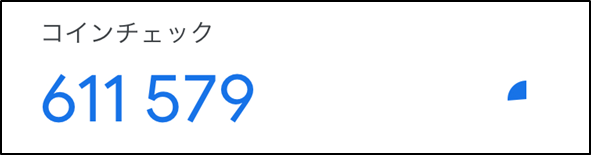
これをタップしてコピーし、コインチェックアプリで入力しましょう。
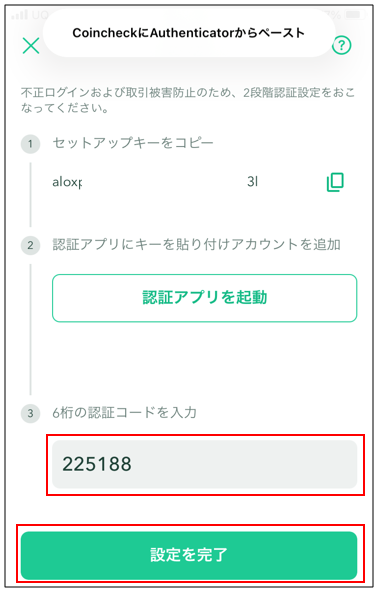
上記のように、認証コードを入れて、「設定を完了」を押せばOKです。

認証コードをコピーしてから時間がたつと、有効期限が切れてエラーになってしまうので、その場合は再度認証コードを取得しましょう。
あとはSTEP2でやった本人確認の審査を待つだけ!
早い人は半日くらいで「口座開設完了メール」がくるみたいですが、時間がかかる場合もあるようなので、早めの登録がおすすめです。
最後に
以上で本記事は終了です。最後までお読みいただきありがとうございました。
あのとき始めておけば・・・とならないように、まずは少額から始めてましょう。

分からないことや疑問に思ったことがあれば、Twitterやインスタで気軽に質問いただけると喜びます。

ibu blogでは企業サイトでは得られないリアルな仮想通貨、ブログ情報を発信しています。
・仮想通貨歴5年(2017年~)
・DeFiで100万円以上を運用中
・NFTトレーダー
・ibu blogの運営者兼ライター
◆記事内の不明点はコメントかTwitterにて気軽に質問してください!




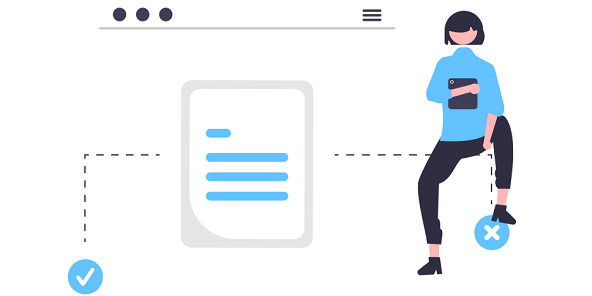
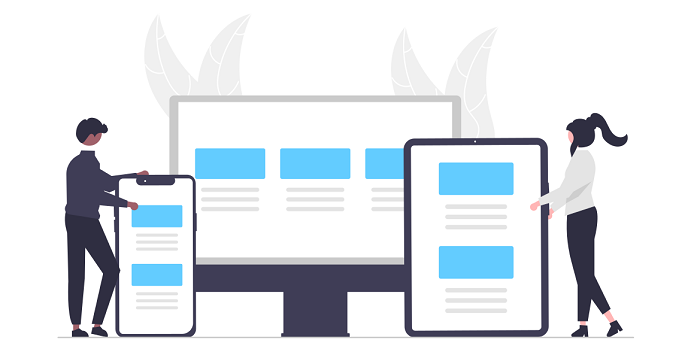
コメント